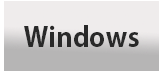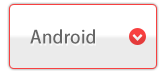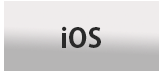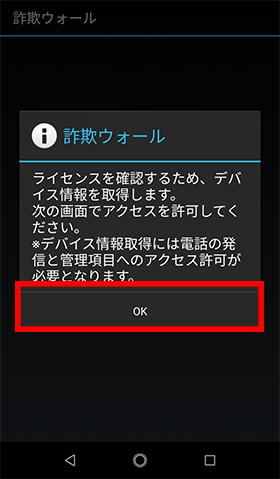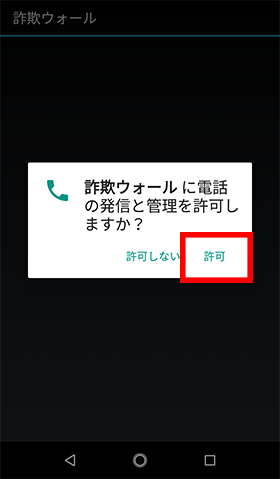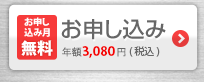インストール方法
「詐欺ウォール for Android」インストール方法
下記よりご利用のAndroid OSをお選びください。
【Android OS 5.1 以前】をご利用の方
※ 必ずAndroid端末でダウンロード及びインストールを行ってください。
※ ご利用される端末によって、画面が異なることがございます。
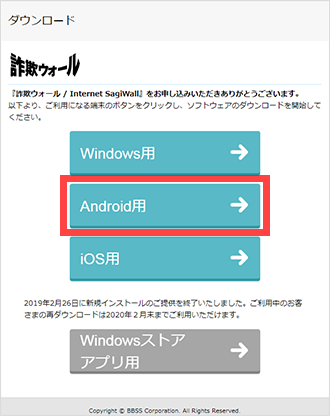
01ソフトウェアのダウンロード
ダウンロード画面の「Android用」をタップします。
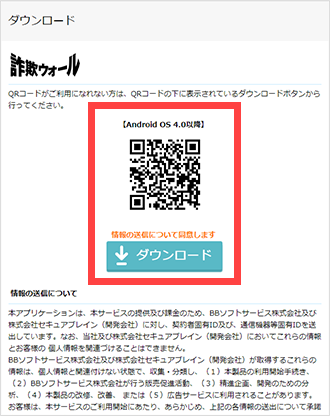
02Android OSのバージョンを確認し、
ダウンロードする
ご利用端末のAndroid OSを確認し、カメラ機能を利用して
QRコードからダウンロードします。QRコードがご利用になれない方は、QRコードの下に表示されている
ダウンロードボタンから行ってください。
03インストールの開始
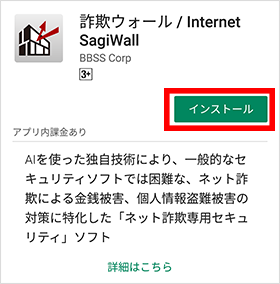
GooglePlayストアに遷移します。「インストール」をタップします。
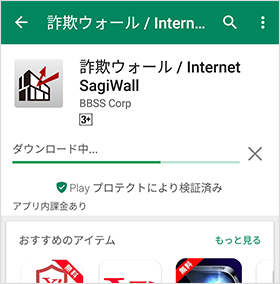
インストールが開始されます。
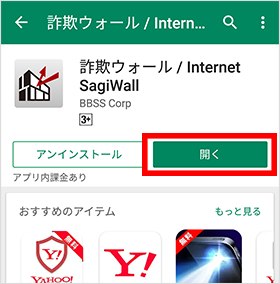
04インストールの完了
インストール完了後、右の画面が表示されますので、「開く」をタップします。
05使用許諾契約書の確認
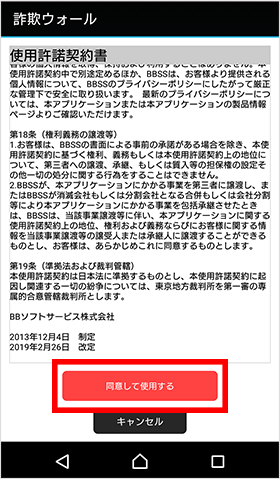
「同意して使用する」をタップします。
06情報取得に関する同意
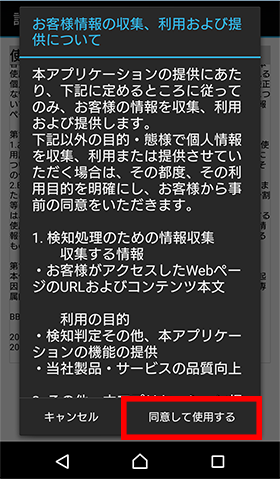
「同意して使用する」をタップします。
07ライセンスの入力
体験版利用の案内が表示されますので「キャンセル」をタップします。
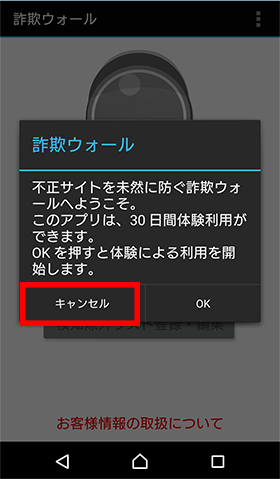
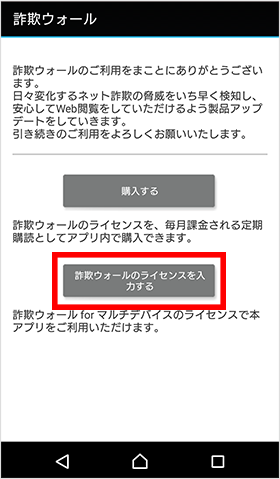
「詐欺ウォールのライセンスを入力する」をタップします。
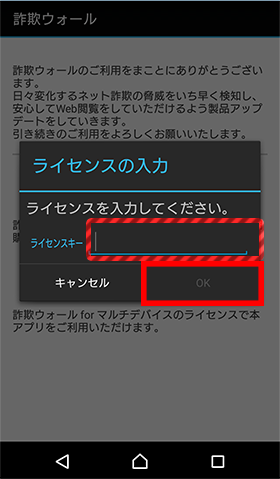
お持ちのシリアル番号(または、ライセンス番号)を入力して「OK」をタップしてください。
08インストールの完了
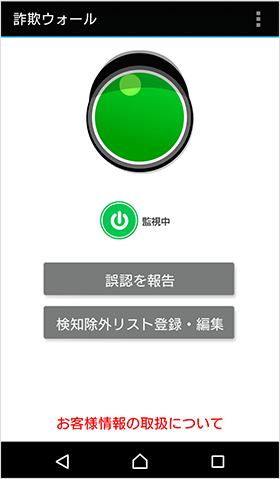
製品のメイン画面が表示され、インストールは完了です。
【Android OS 6.0以降】をご利用の方
※ 必ずAndroid端末でダウンロード及びインストールを行ってください。
※ ご利用される端末によって、画面が異なることがございます。
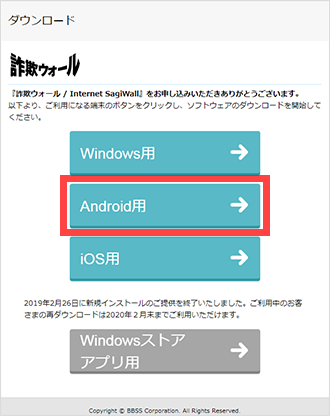
01ソフトウェアのダウンロード
ダウンロード画面の「Android用」をタップします。
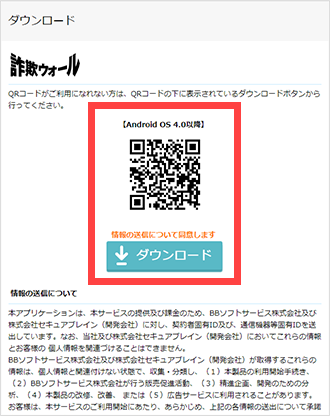
02Android OSのバージョンを確認し、
ダウンロードする
カメラ機能を利用してQRコードを読み込んでください。 コードがご利用になれない方は、QRコード下に表示されているダウンロードボタンをタップしてください。
03インストールの開始
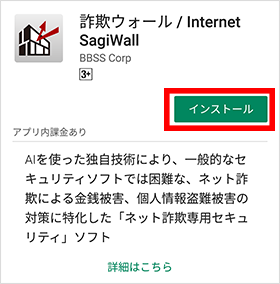
GooglePlayストアに遷移します。「インストール」をタップします。
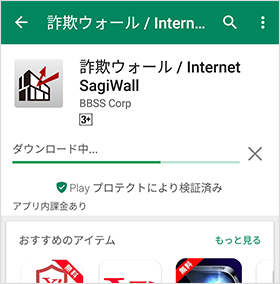
インストールが開始されます。
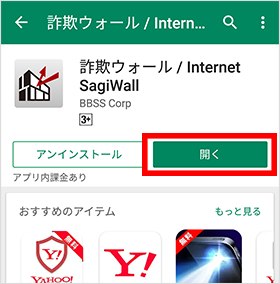
04インストールの完了
インストール完了後、右の画面が表示されますので、「開く」をタップします。
05使用許諾契約書の確認
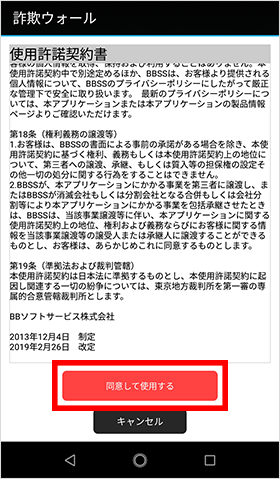
「同意して使用する」をタップします。
06情報取得に関する同意
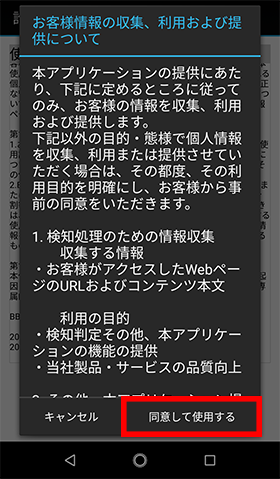
「同意して使用する」をタップします。
07契約状態の確認
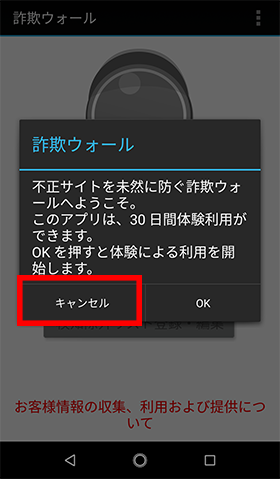
体験版利用の案内が表示されますので、「キャンセル」をタップします。
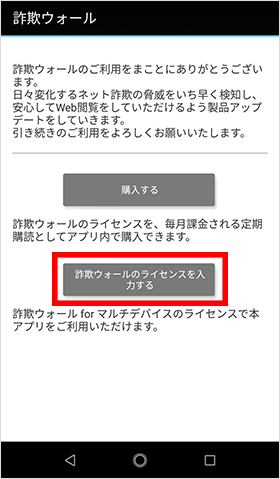
「詐欺ウォールのライセンスを入力する」をタップします。
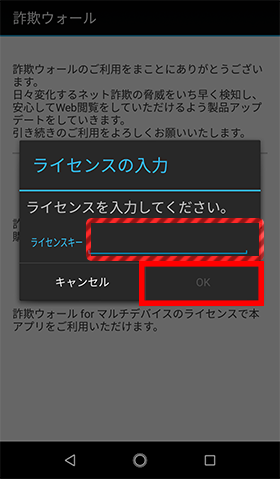
08ライセンスの入力
お持ちのシリアル番号(または、ライセンス番号)を入力して「OK」をタップしてください。
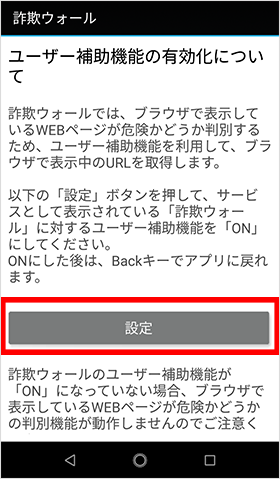
09サービスの設定
「設定」をタップします。
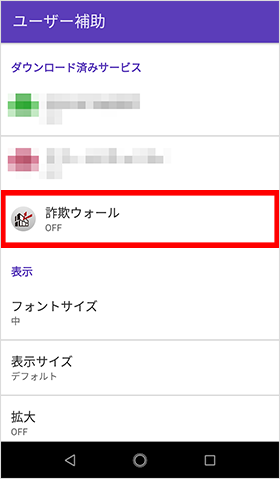
ユーザー補助のメニュー内にある「詐欺ウォール」をタップします。
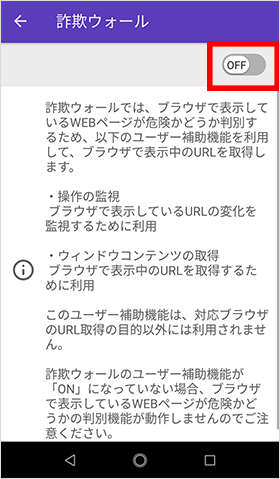
タップして"ON"にします。
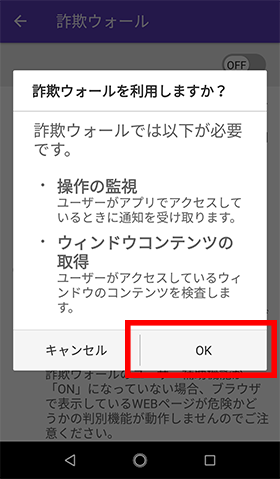
「OK」をタップします。
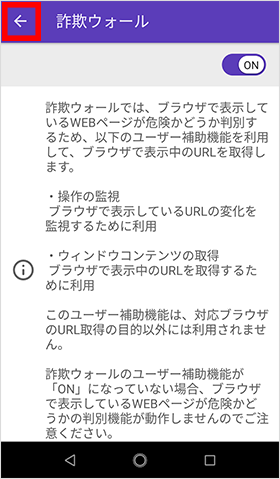
「←」をタップします。
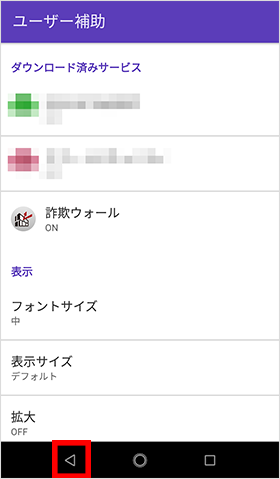
「◁」をタップします。
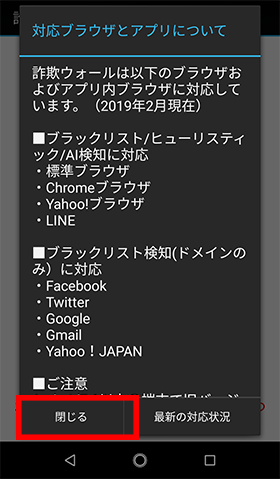
10対応ブラウザについてのご案内
詐欺ウォールが対応しているブラウザをご案内しています。内容をご確認いただき「閉じる」をタップしてください。

11インストールの完了
製品のメイン画面が表示され、インストールは完了です。